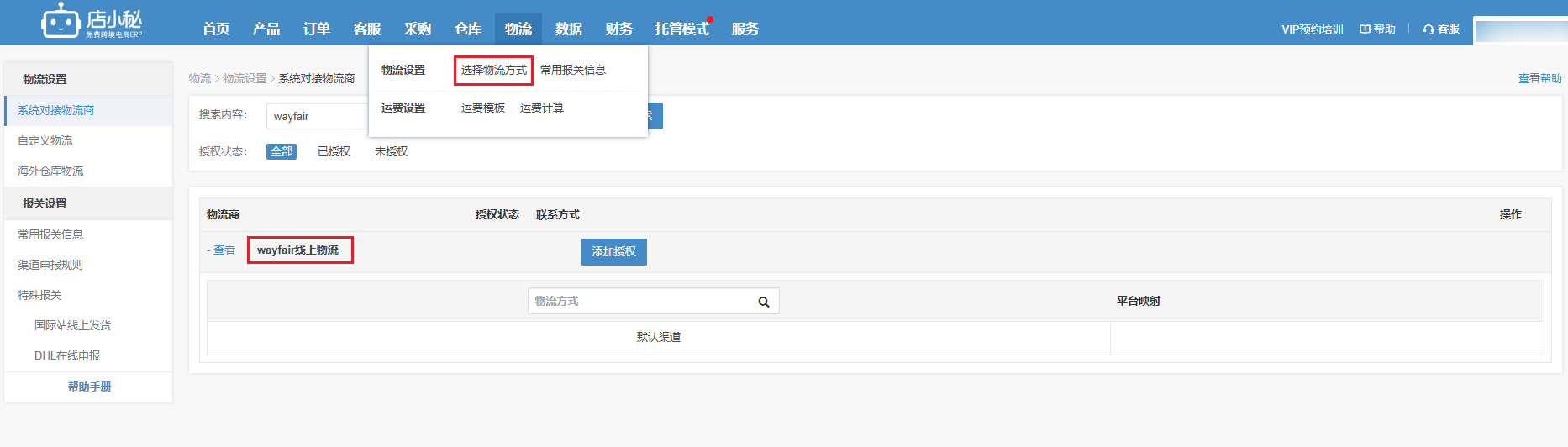注意事项:
【1】需要开通VIP才能授权Wayfair店铺
【2】在进行授权时,需要后台存在新的待确认订单(后台状态为:New、Processing)才允许授权
【3】授权完成后,只能处理订单,不支持刊登产品
【4】授权完成后,只能同步获取到生产权限的日期之后新销售的订单
(且只能同步未确认的订单,已确认的订单无法同步)
【5】当前仅支持自发货订单处理,官方仓发订单暂时不支持查看
【6】平台不支持返回订单状态
因此首次同步订单时,可能存在部分未发货订单无法同步,或者部分已发货订单也同步
同步完成后,需要和后台进行对比,将不需要处理的订单搁置
【7】目前平台不支持返回订单图片
操作步骤:
第一步:前往Wayfair后台获取授权信息
① 店铺的:Supplier ID
② Sandbox沙盒环境的:Sandbox Client ID、Sandbox Client Secret
③ Production生产环境的:Client ID、Client Secret
【1】进入Wayfair后台:https://partners.wayfair.com/developer/applications
【打开Account Management—My Account ,显示如下图页面,找到Supplier ID】
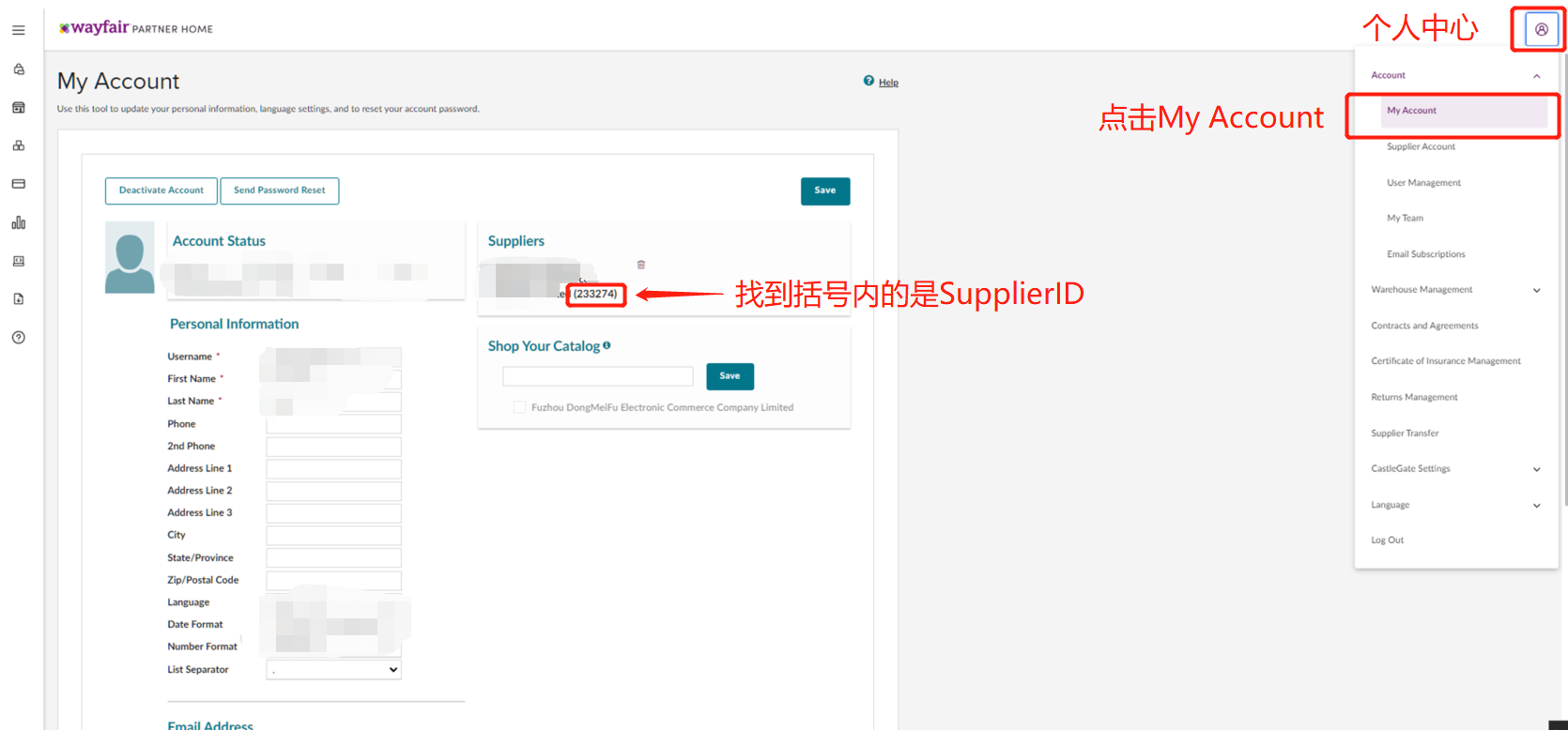
【2】打开Developer—Applications
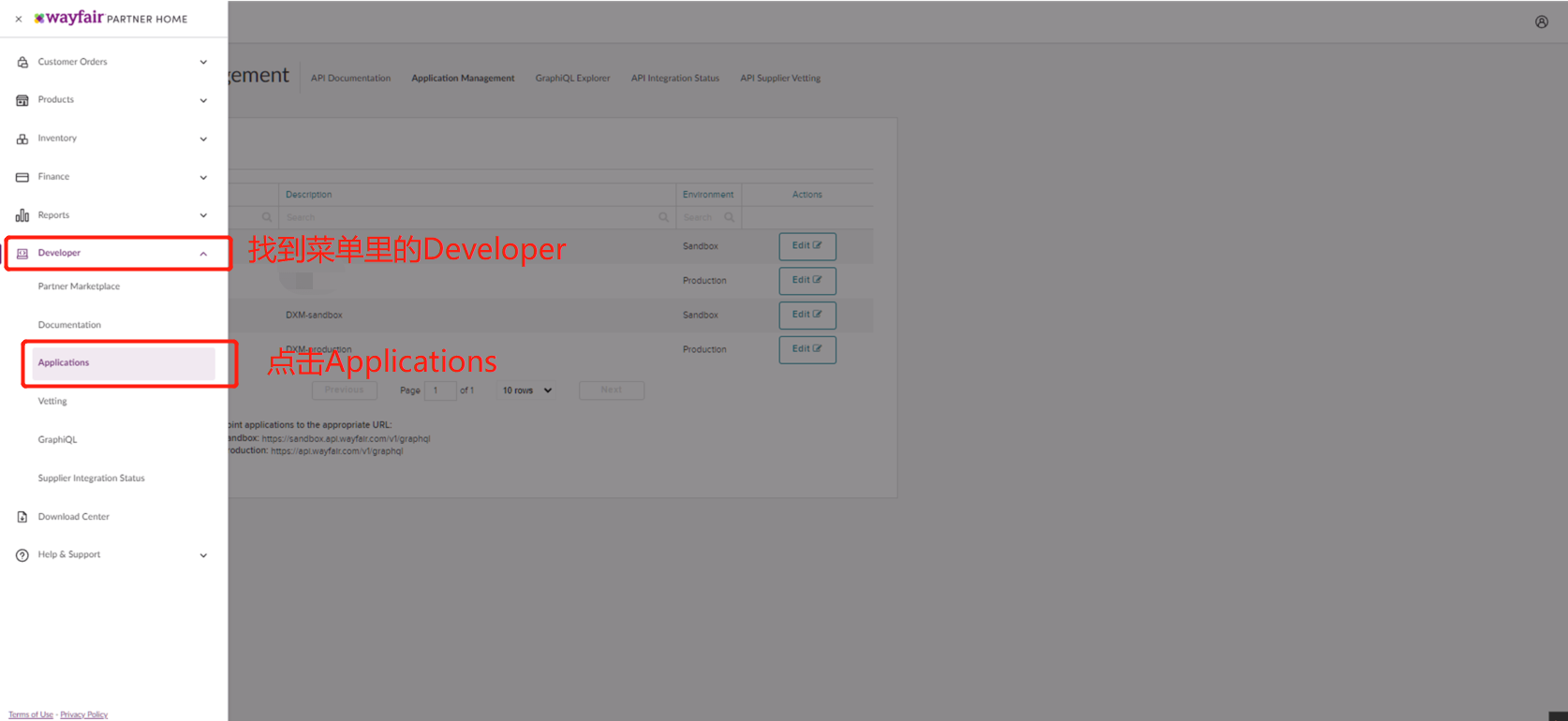
显示如下图页面,点击按钮New Application:
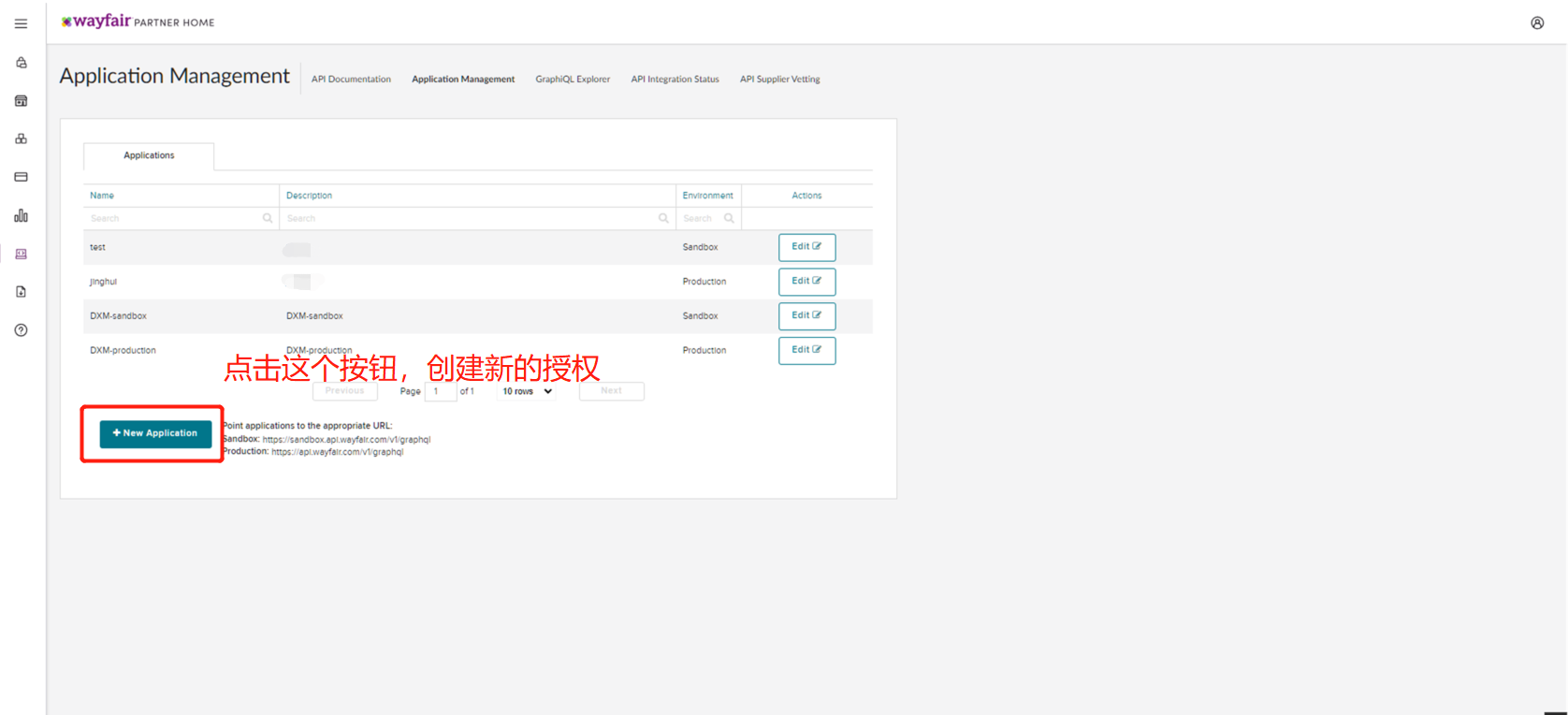
输入Name、Description(输入内容不限,比如Name写店小秘,Description写处理订单)
默认选择Sandbox类型,点击save按钮创建应用
注意:此处是创建Sandbox类型的应用,建议Sandbox类型的应用只创建一个,避免测试认证中多沙盒环境混乱
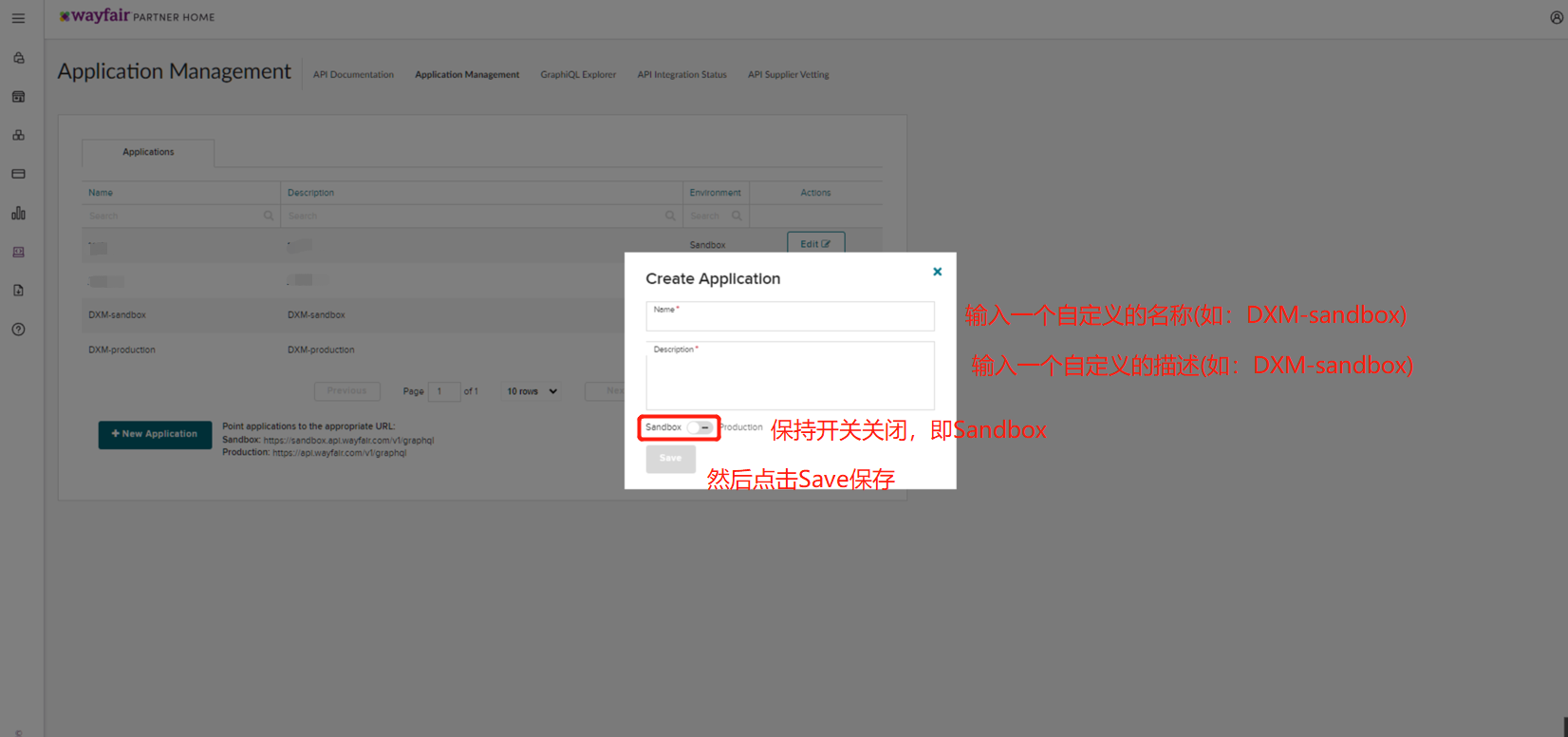
【3】保存后,复制sandbox环境的clientId和clientSecret到店小秘页面输入
注意:记住此处是sandbox的
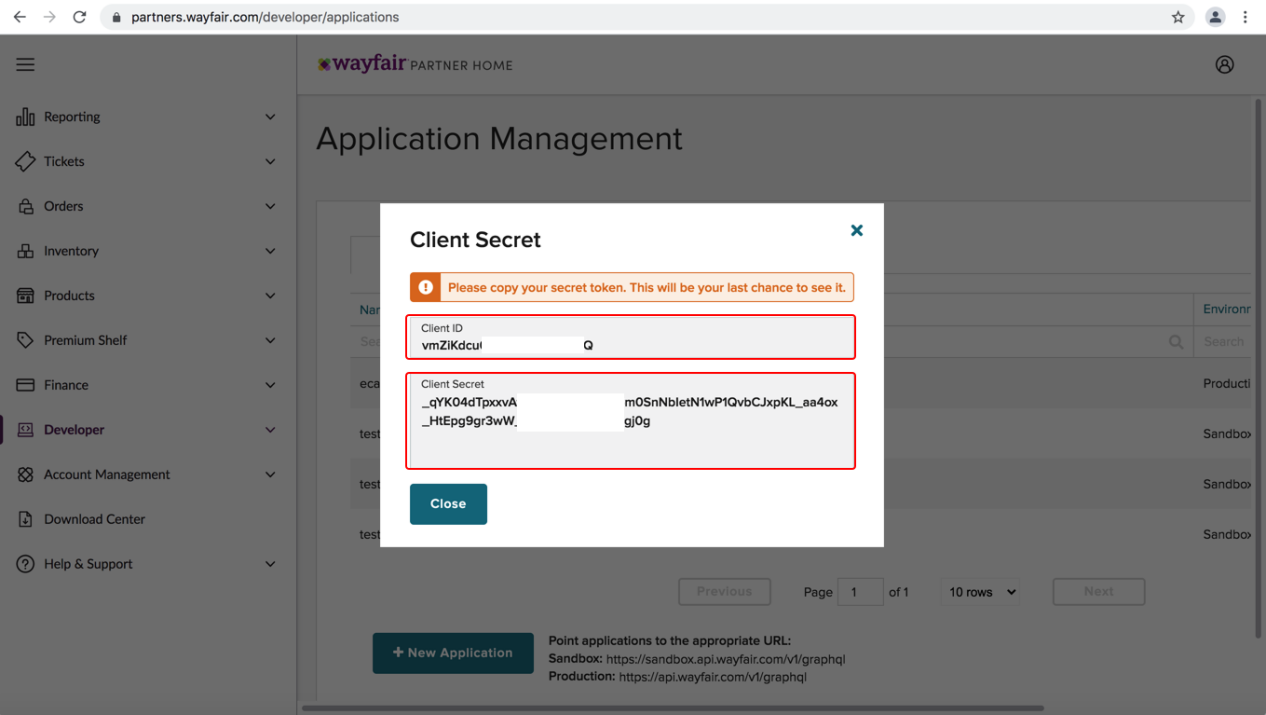
【4】再次点击按钮New Application
输入Name、Description及勾选开关Production(生产环境),点击save按钮创建应用
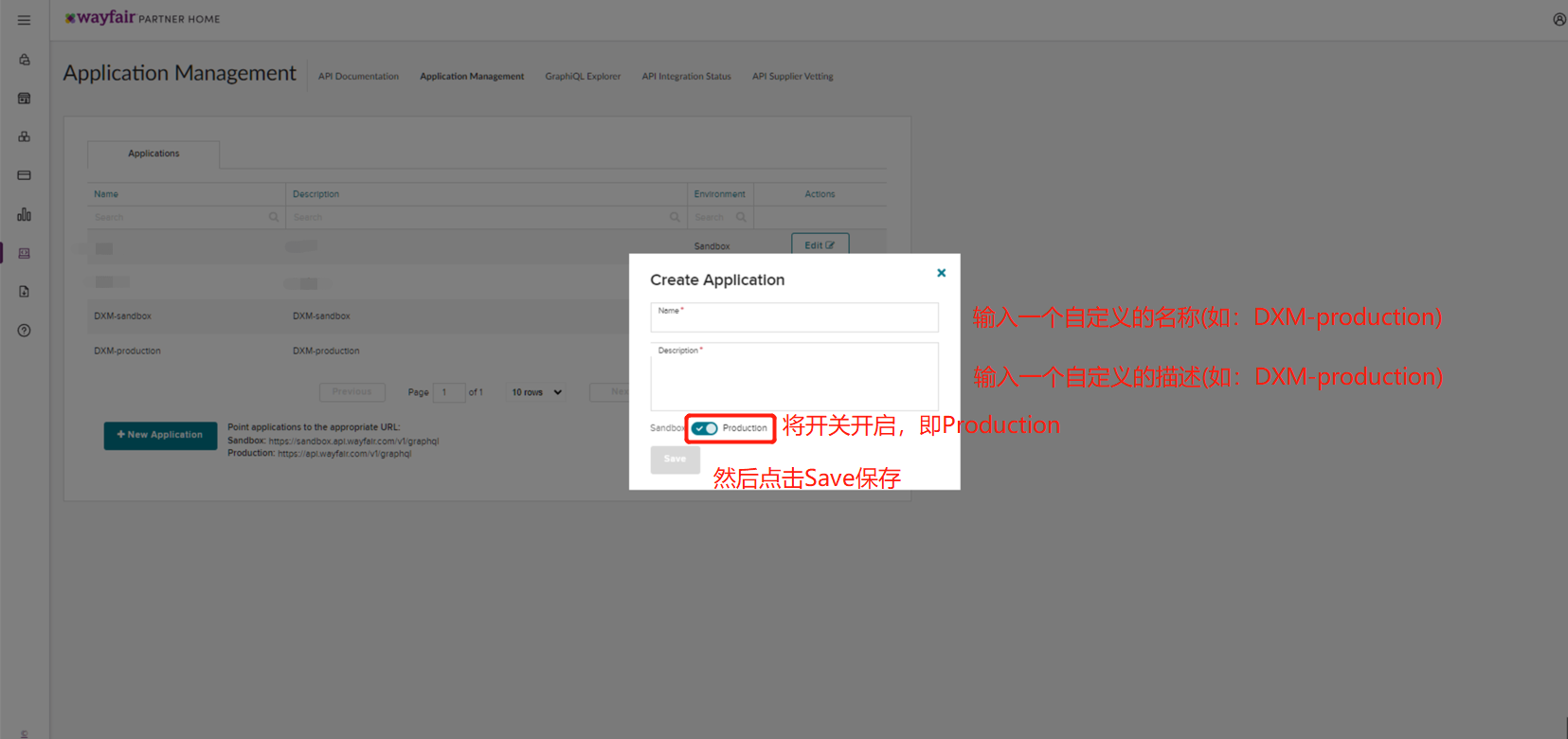
【5】保存后,复制production环境的clientId和clientSecret到店小秘页面输入
注意:此处是production正式的
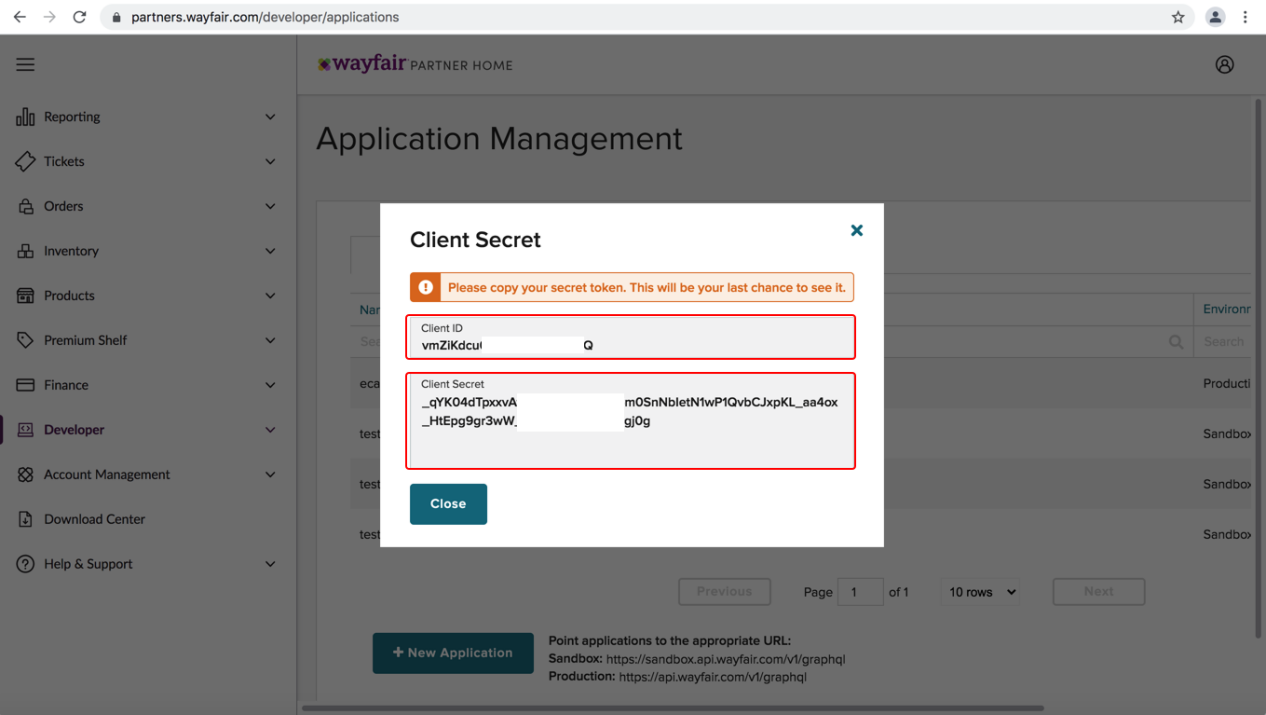
【6】将刚刚保存下来的Supplier ID、Sandbox沙盒环境的Sandbox Client ID、Sandbox Client Secret
和Production正式环境的Client ID、Client Secret填写到店小秘的授权页面
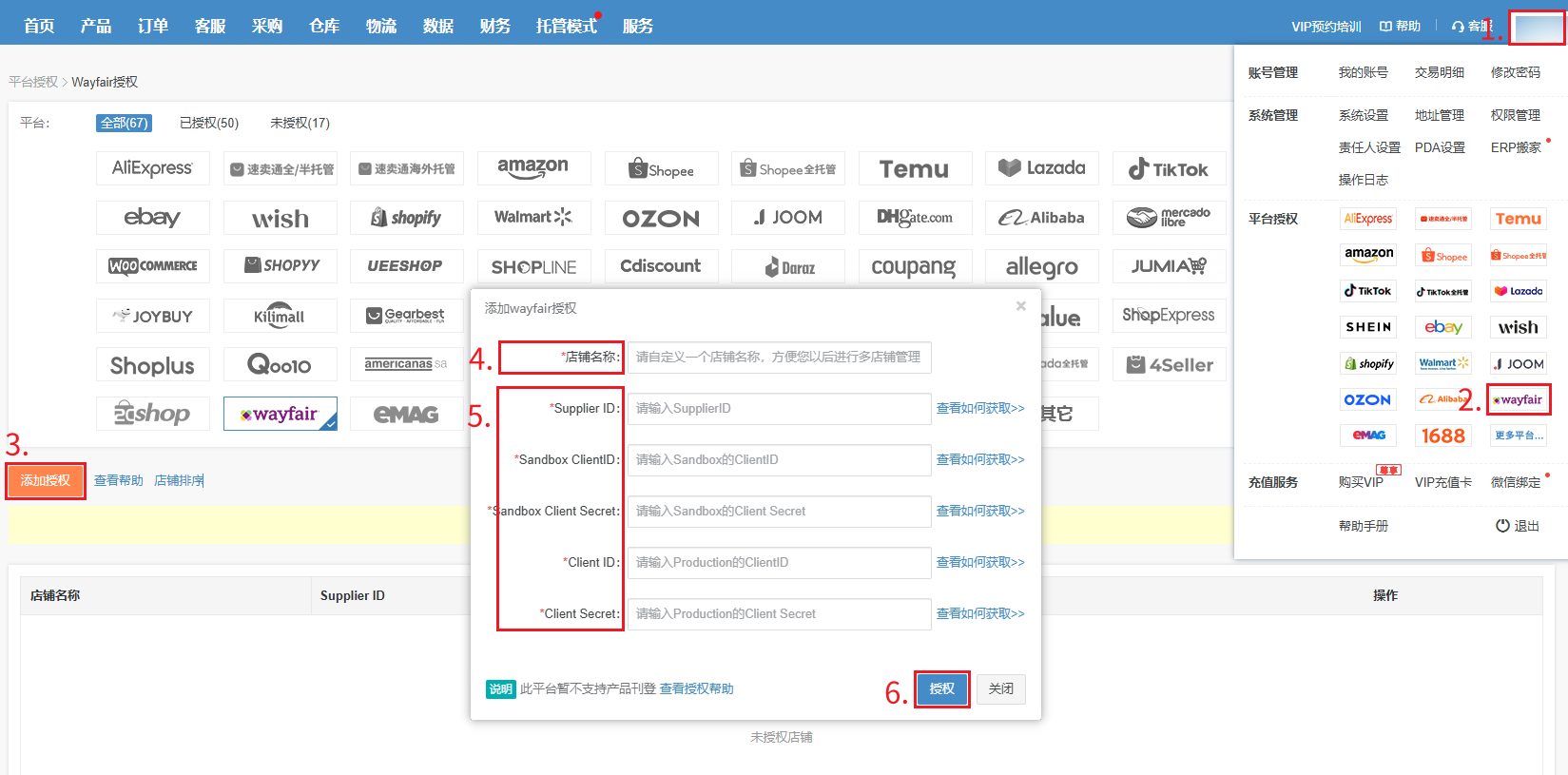
【7】当在店小秘授权成功后,需要回到wayfair平台
打开Developer—Supplier Integration Status,选择当前操作店铺账号的supplier id
这时页面中Purchase Order\Ship Notice\Shipping API Status 已变更为Ready for Production,如下图示
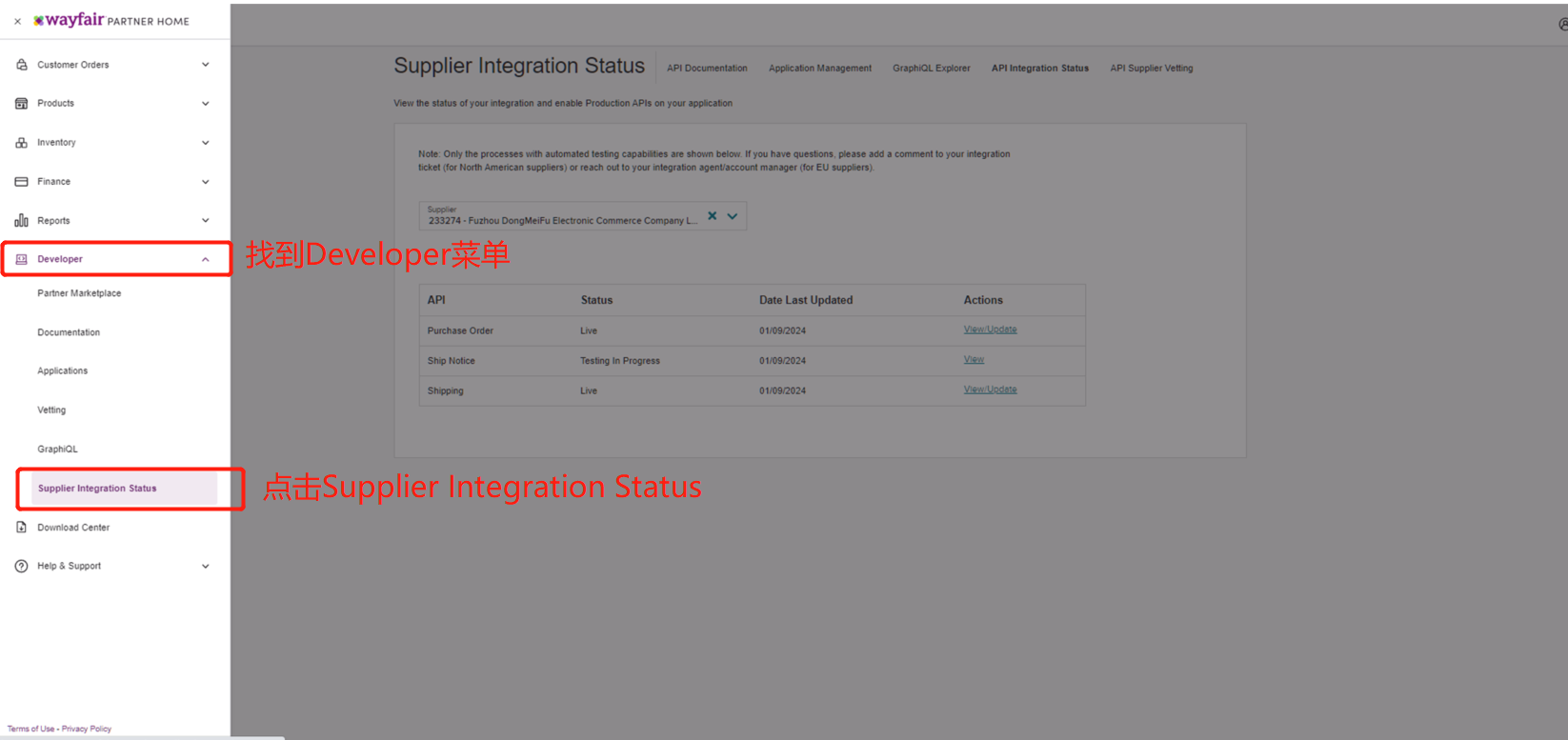
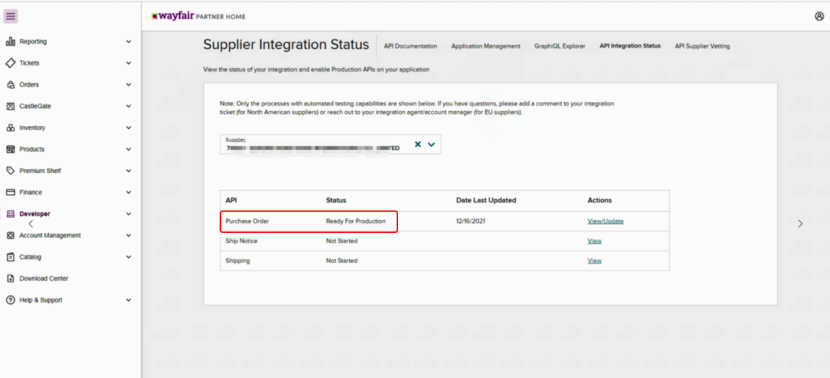
【8】分别依次点击Purchase Order\Ship Notice\Shipping 右侧的View/Update
选择在店小秘ERP添加店铺账号授权时填写的Application(即Production的应用)
将Line in Production 状态变更为YES,如下图示
注意:Purchase Order、Ship Notice、Shipping 三个都需要开启
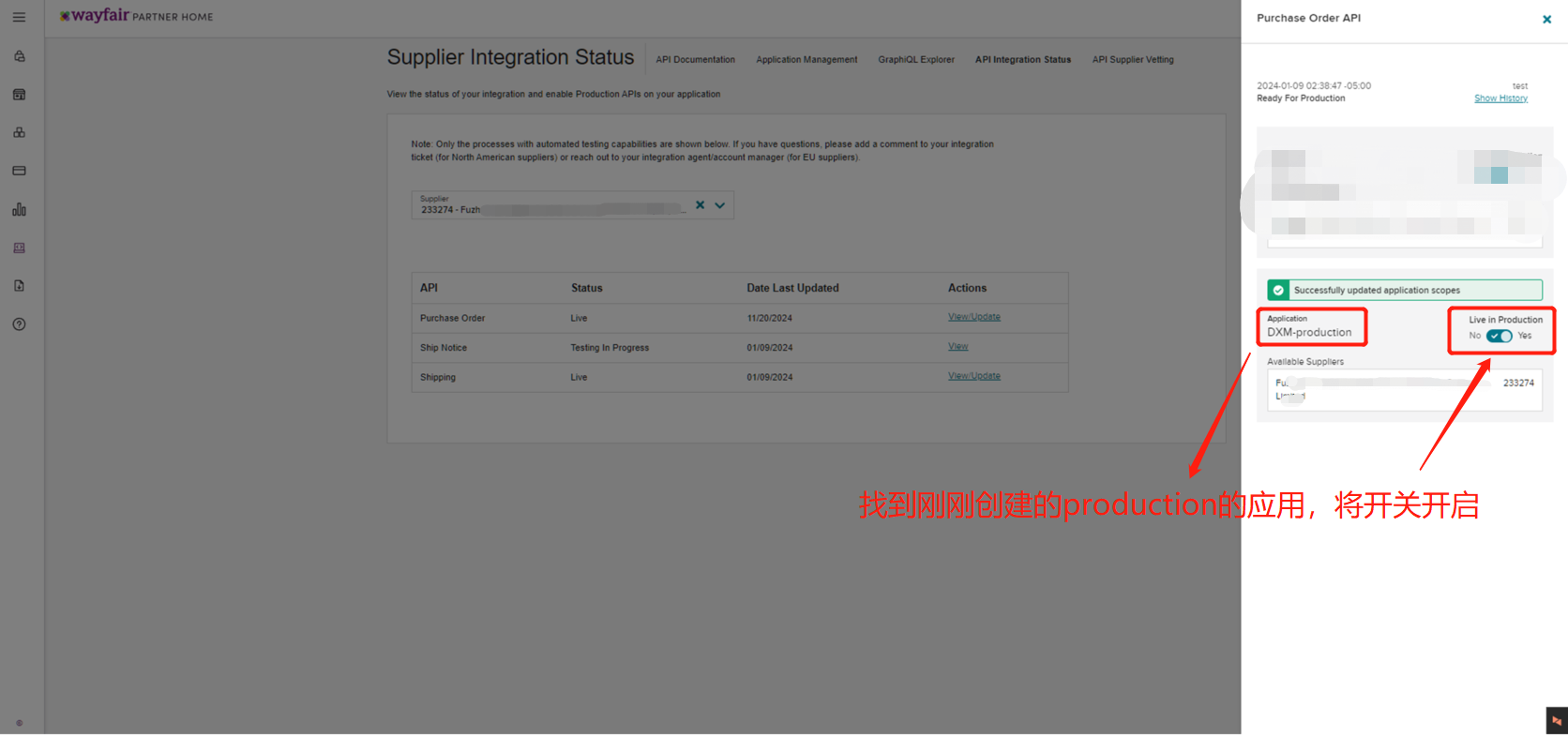
如果点击开关按钮弹出这个提示“Falled to update application scopes”
可以关掉页面稍等几分钟刷新一下,如下图所示
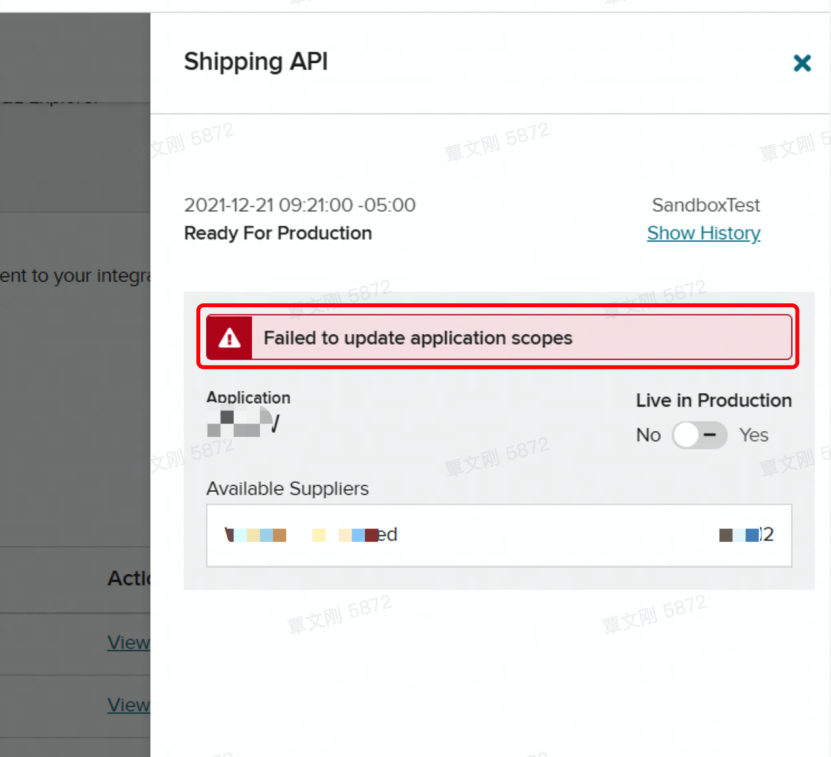
【10】最终当如下图所示,Purchase Order\Ship Notice\Shipping API Status 都变更为Live时
店铺账号的授权正式完成
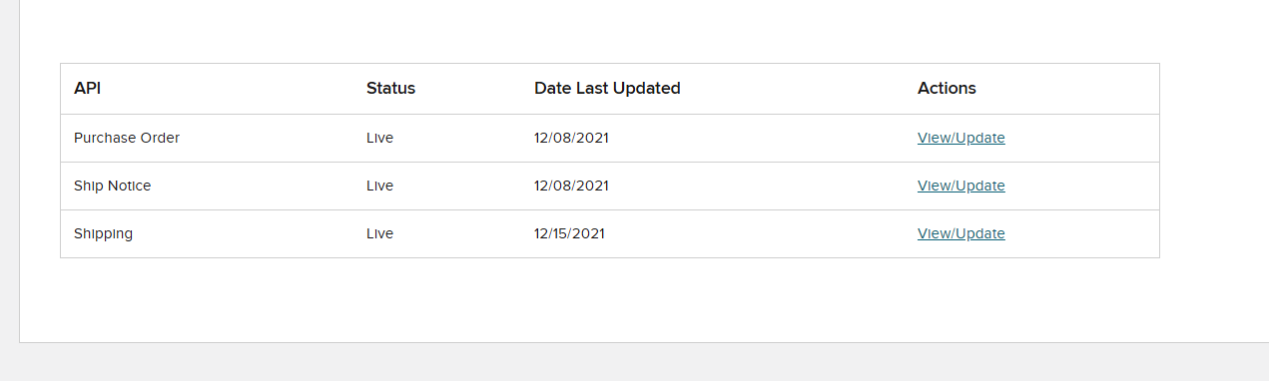
第二步:店铺授权完成后,可以从小秘页面授权启用 Wayfair线上物流渠道,正常处理即可
具体流程可参考:help.dianxiaomi.com/help/getRefreshContent.htm?id=419